如何通过macOS恢复功能重新安装macOS
发布时间:2025-07-16 编辑:游乐网

如何借助 macOS 恢复功能重装 macOS
解决步骤:
借助 macOS 恢复功能重新安装操作系统
利用 macOS 恢复功能,您可以轻松地重新安装 Mac 的操作系统,即便您需要先清空启动磁盘也可以完成。只要您能够连接到互联网即可。如果您有可用的无线网络,可以从菜单栏的 Wi-Fi  菜单中选择相应的网络。macOS 恢复功能中同样提供了这个菜单。
菜单中选择相应的网络。macOS 恢复功能中同样提供了这个菜单。
要通过 macOS 恢复功能启动,请打开 Mac 并立即按住键盘上的以下组合键之一。通常推荐使用 Command-R,特别是当您从未安装过 macOS Sierra 10.12.4 或更高版本时。
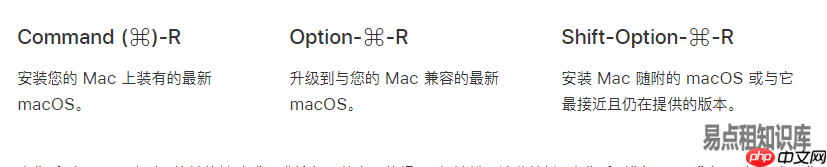
当您看到 Apple 标志、旋转的地球或需要输入固件密码的提示时,请松开这些按键。一旦您看到“实用工具”窗口,就表明您已经成功通过 macOS 恢复功能启动。
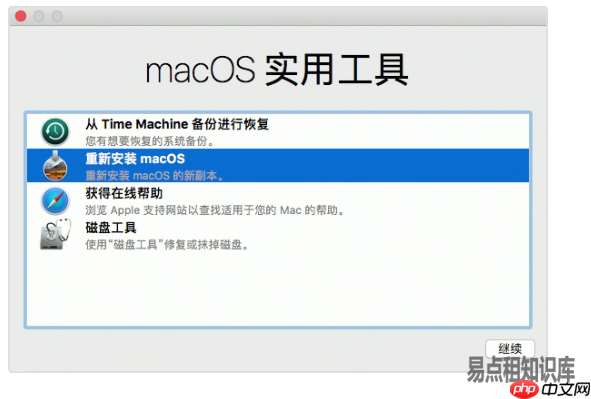
确认是否需要清空(格式化)您的磁盘
如果在安装 macOS 前需要清空磁盘,请从“实用工具”窗口中选择“磁盘工具”,然后点击“继续”。除非您打算出售或赠送您的 Mac,或者遇到了需要清空磁盘的问题,否则可能并不需要清空磁盘。了解更多关于何时以及如何清空磁盘的信息。
安装 macOS在通过 macOS 恢复功能启动后,请按照以下步骤安装 macOS
在“实用工具”窗口中选择“重新安装 macOS”(或“重新安装 OS X”)。
点击“继续”,然后遵循屏幕上的指示来选择磁盘并开始安装。
如果安装程序要求解锁您的磁盘,请输入您登录 Mac 时使用的密码。如果安装程序无法识别您的磁盘,或者指出它无法安装到您的设备或卷上,您可能需要清空磁盘。
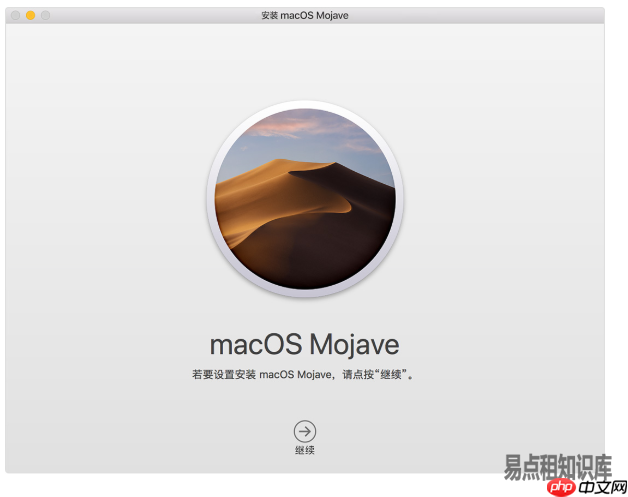
请确保 Mac 不进入休眠状态或合上盖子,以确保安装顺利完成。在安装过程中,Mac 可能会多次重启并显示进度条,每次屏幕可能会保持空白状态并持续几分钟。
如果您的 Mac 重启并进入设置向导,但您想出售或赠送这台 Mac,请按下 Command-Q 退出向导而不完成设置。然后点击“关机”。当新用户首次启动这台 Mac 时,他们可以用自己的信息完成设置。
相关阅读
MORE
+- Steam家庭共享支持Mac游戏吗 Steam跨平台共享设置 07-19 多模态AI需要高性能电脑吗 设备配置要求与优化设置建议 07-19
- Steam家庭组能共享创意工坊吗 Steam模组共享使用教程 07-19 多模态AI怎么下载和装机 全流程安装及模型依赖说明 07-19
- 如何用iPhone快速切换应用 iPhone多任务管理手势解析 07-19 如何用iPhone 17连接Vision Pro iPhone 17与头显联动体验 07-19
- Perplexity AI怎么下载才是官方版 鉴别正版平台和防钓鱼技巧 07-19 AI Overviews怎么看不同网站的总结 同时浏览多网页的使用技巧 07-19
- Claude安装了打不开是什么问题 安装报错与配置异常的解决方法 07-19 Gemini用不了是网络问题吗 检查网络连接及系统兼容性的方法 07-19
- Gemini有没有Windows版 Gemini桌面端下载安装与功能介绍 07-19 Windows安全中心提示系统漏洞怎么修复 07-19
- Windows系统安装过程中如何正确配置磁盘分区风格GPT和MBR 07-19 Dism++怎么备份系统 Dism++系统镜像制作完整指南 07-19
- 荐片电脑版怎么修复播放卡顿 荐片视频流畅度优化技巧 07-19 电脑亮度调节按什么键 屏幕亮度控制方法详解 07-19
- 华硕电脑主板电源管理及节能设置实用指南 07-19 苹果mac怎么切换系统 07-19





























 湘公网安备
43070202000716号
湘公网安备
43070202000716号